試用 iMyFone TopClipper,兩個點擊就可以快速將 IG 直播影片下載到電腦或手機。下載過程無廣告版位干擾,輕鬆將 IG 直播保留!
Instagram 直播為用戶提供即時互動的絕佳機會,但你不並一定會在特定時間上線,所以難免會錯過偶像或是 KOL 的直播內容。為了避免因時間限制導致影片被下架,你可以將 IG 直播下載到裝置,那就可以在空閒時間回顧這些影片,並且學習其中的資訊。此外,你也可能想要保存自己的直播畫面,以在未來重溫珍貴的回憶。那你就來對地方了!
我們不僅會分享 IG 直播保留的官方辦法,還會推薦你 3 個他人帳號的 IG 直播影片下載方式。不管你想要在電腦還是手機存檔內容,你都可以從本篇教學中找到最佳訣竅,趕快看下去吧~

如何將自己的 IG 直播影片下載?
IG 直播會存檔嗎?有別於其他社群平台,IG 算是限時動態的「始祖」之一,圖文將在 24 小時之後被下架。隨著用戶需求的改變,很多人都希望可以將 IG 直播存檔,所以官方也隨之推出了相關功能。雖然你並不能同步下載觀眾的評論和點讚數,但你可以將影片保存到手機的相簿,算是非常方便。要注意的是,由於直播影片大多較長,所以 Instagram 直播影片下載的過程也需要多一點時間。
步驟 1.開啟 Instagram 程式,然後向右滑動以建立 IG 限時動態。
步驟 2.接著,滑動下方選項並點擊「直播」。在這裡,你可以新增標題,然後點擊中間的「直播」按鈕就可以開始進入 IG 直播畫面了。
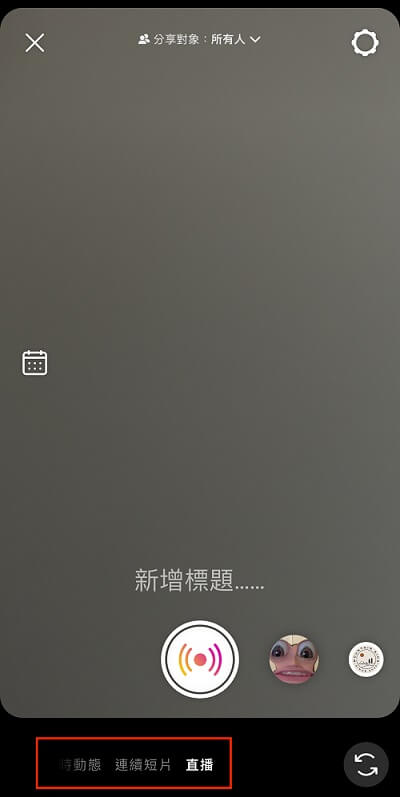
步驟 3.完成直播後,點擊畫面右上角的「x」符號,然後點擊「立即結束」。
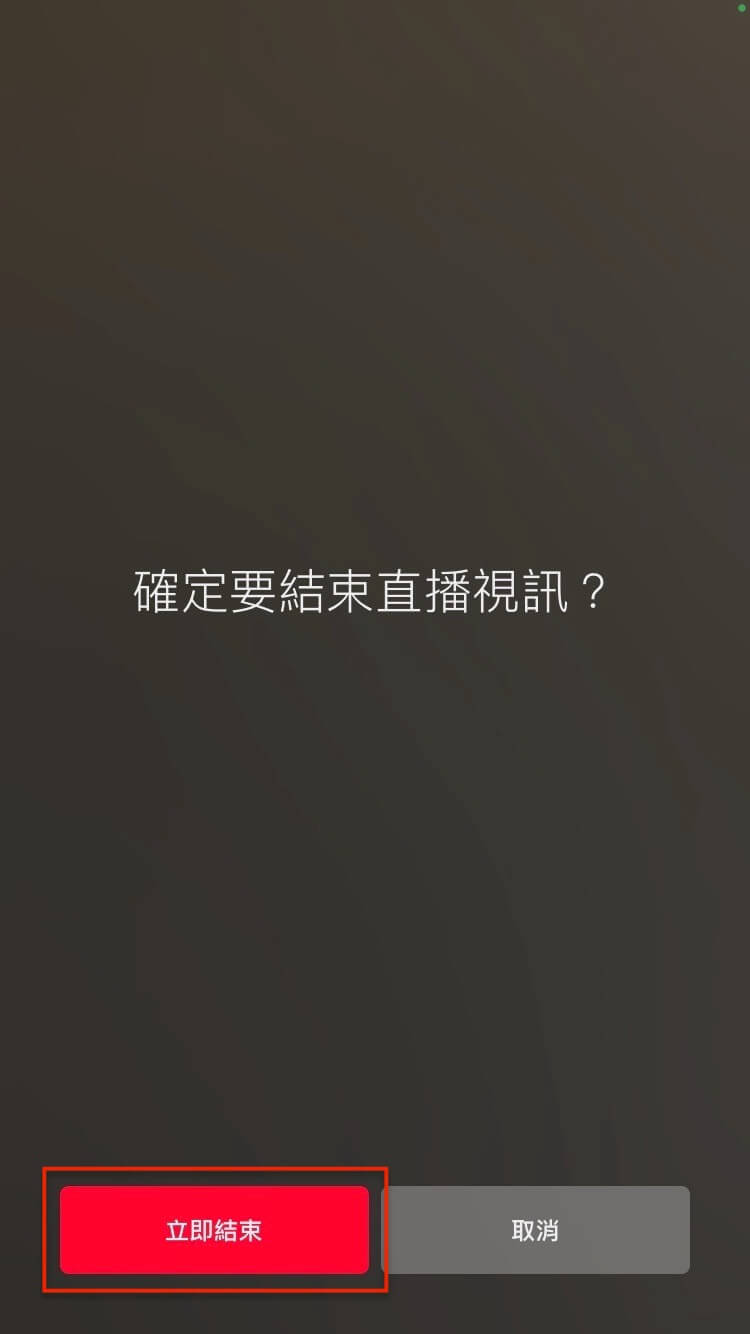
步驟 4.此時,你會看到右上角出現「儲存」圖示,點擊即可將 IG 直播下載了。
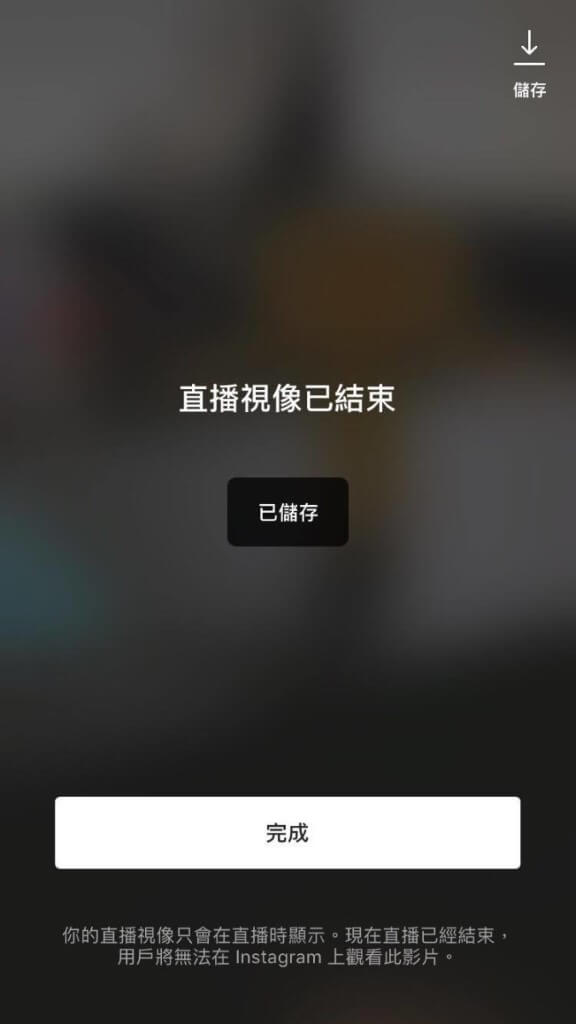
雖然你可以在電腦觀看直播,但截止目前為止,官方仍未釋出在電腦進行 IG 直播的功能。因此,如果你想要透過官方方法將自己的 IG 直播儲存下來,那就需要在手機進行操作了。
如何將他人的 Instagram 直播影片下載?
錯過了偶像的直播或是免費的直播課程?雖然 IG 並未提供直接下載他人直播的功能,但你也無需擔心,因為我們已經找到了 3 個 Instagram 直播下載的方案,分別可以在手機和電腦保存這些精彩瞬間。
1 使用全功能 IG 直播儲存工具
為了保護用戶的隱私安全,你並不能輕易將 IG 直播保留,但 iMyFone TopClipper 可以打破 Instagram 的時間限制,輕鬆實現 IG 直播下載。這是一款全方位 IG 影片擷取與保存工具,協助用戶從任何平台下載無浮水印的高畫質內容。基本上,你只需要提供連結即可以超高速下載 Instagram 直播。
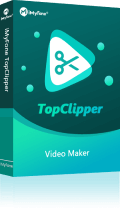
- 可高畫質做到 IG 直播影片下載,兩個點擊即可完成。
- 程式介面直覺,無廣告干擾,沒有跳轉到其他網站的風險。
- 新用戶享有 1 次免費將 IG 直播存檔的權益。
- 提供多種 IG 下載直播方式,包括電腦軟體、手機應用程式和線上網站。
究竟 iMyFone TopClipper 如何完成 Instagram 直播影片下載?我們將以電腦版程式作為說明例子,將超簡單的操作指南列在下方。
步驟 1.在電腦安裝程式後,將 IG 直播連結貼到上方欄位,然後點擊「搜尋」按鈕。
步驟 2.當程式偵測到你的影片後,你就可以在介面看到相同的內容,而下方也會顯示的解析度選項。點選想要的格式後,點擊「下載」以繼續IG 直播儲存過程。
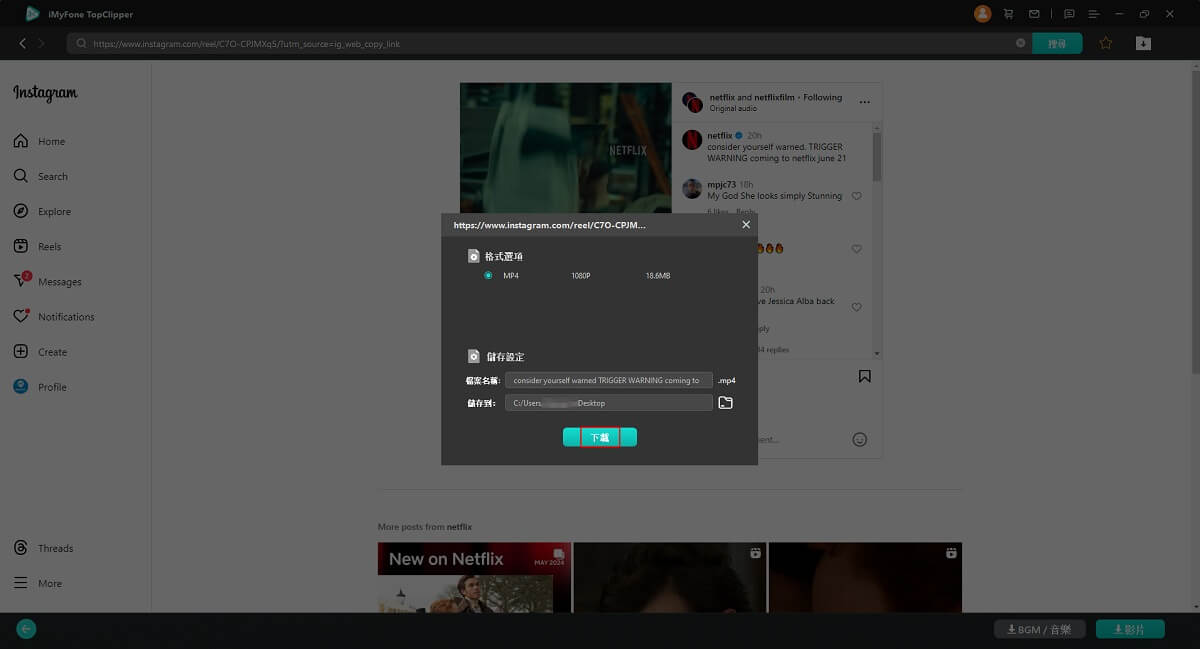
步驟 3.此時,下載過程就開始了。你可以點擊「已下載」欄位以查看目前進度,並在下載完成後,直接點擊圖示以預覽 IG 直播下載內容。
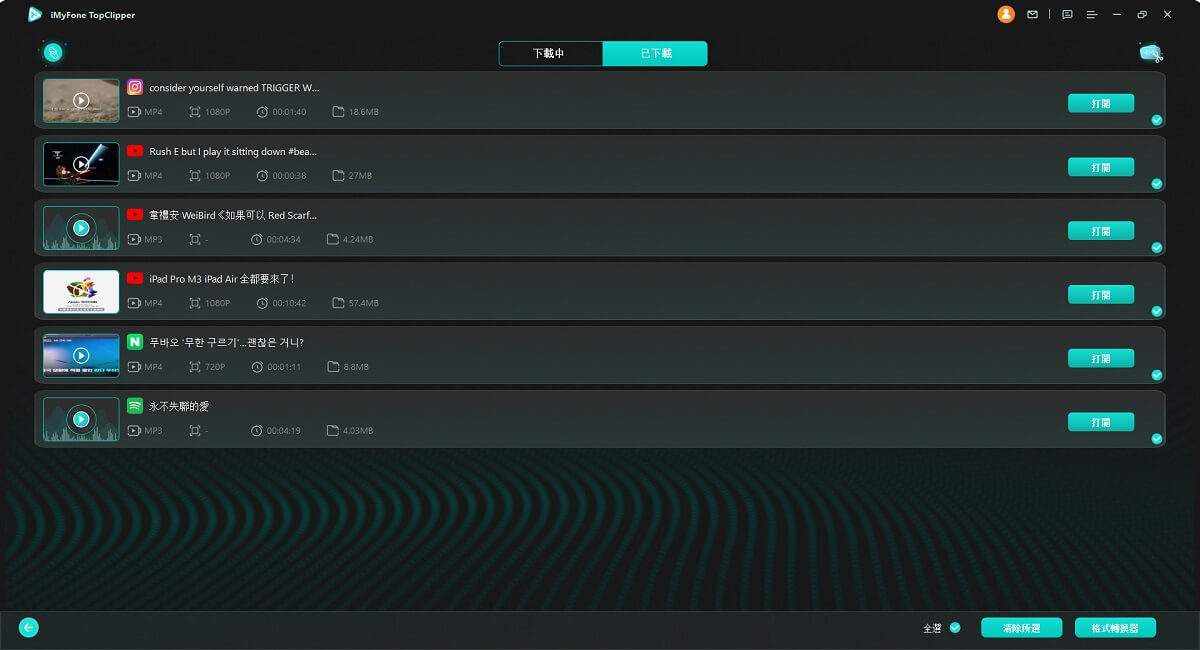
2 藉助【捷徑】功能實現 IG 直播存檔
眾所周知,iOS 裝置對應用程式的要求非常嚴謹,所以你並不能隨意下載來源不明的工具。如果你不想安裝任何程式,那你也可以善用「捷徑」功能來實現 IG 直播下載 iOS。簡單來說,「捷徑」可以幫助用戶將複雜的步驟封裝在一個點擊中,讓裝置系統自動幫你運行一些常用的操作。
提醒:
不過,目前這個腳本只能支援 iOS 14 或更新的系統版本,而下載過程也非常依賴穩定的網路速度,很多用戶都紛紛反映 IG 直播下載中斷或失敗的問題。
首先,你需要使用 iOS 裝置點擊此連結,然後點擊「取得捷徑」以將下載 Instagram 直播腳本添加到程式中。
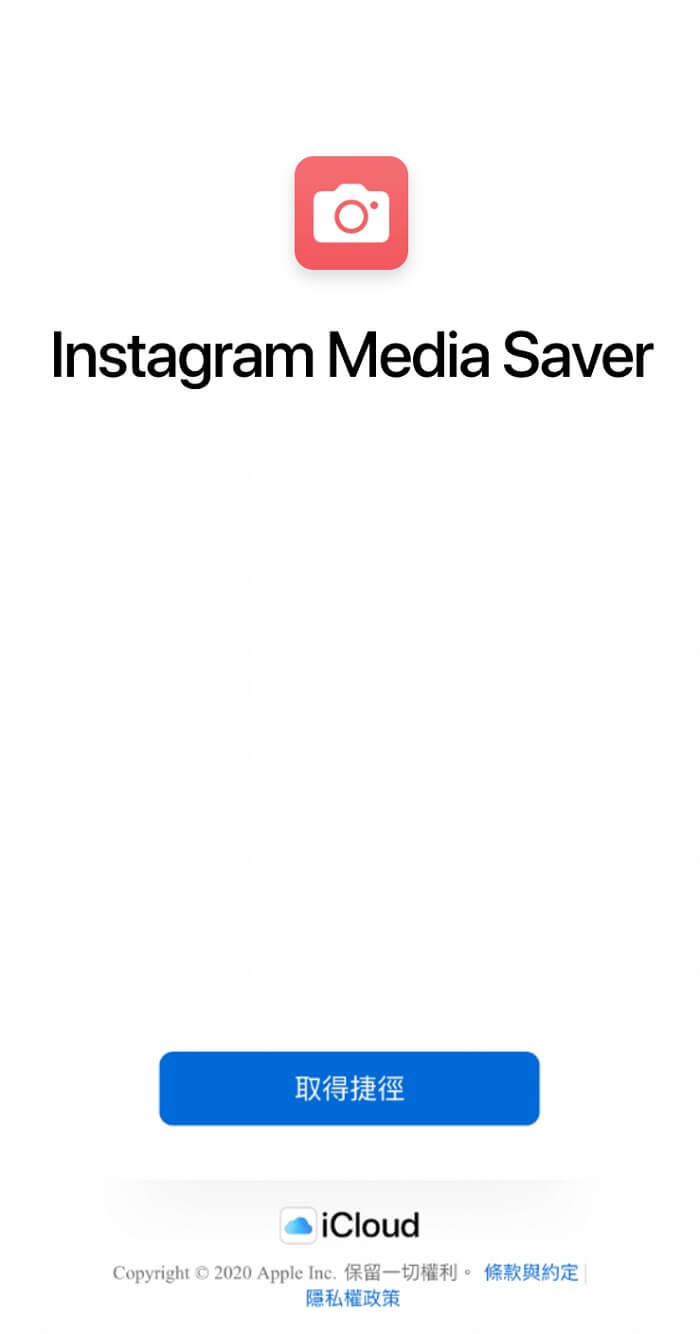
接下來,我們將會分別說明 IG 直播已被轉為 Reels 或是限時動態的操作方法。
如果你要下載已被轉為 Reels 的直播
步驟 1.開啟貼文並點擊右下角的「三個點」圖示 >「複製連結」。
步驟 2.接著,開啟「捷徑」程式並點擊「Instagram Media Saver」>「Run shortcut」,它就會自動偵測到你剛剛所複製的IG 直播影片下載連結,並且直接開始下載動作。
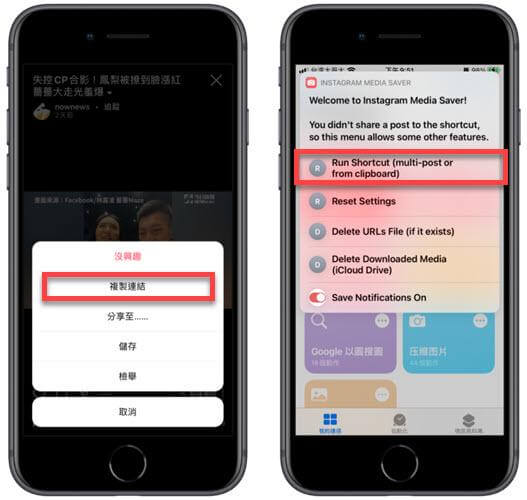
如果你要下載已被轉為限時動態的直播
步驟 1.開啟 IG 程式並找出直播,然後點擊下方的「分享」圖示 >「複製連結」。
步驟 2.接著,開啟瀏覽器並貼上IG 直播下載iOS連結以開啟該則 IG 限時動態。
步驟 3.點擊下方的「分享」圖示 >「Instagram Media Saver」,手機就會自動開始將 IG 直播保留了。
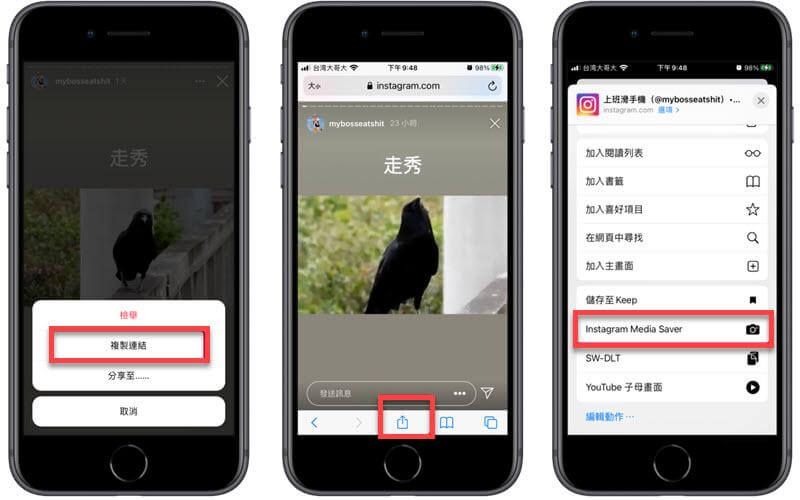
3 直接錄製 Instagram 直播下載畫面
如果你想要更加直接的方法,那就是透過螢幕錄製將 Instagram 直播影片下載到裝置了。這個方法非常直觀,也是無需安裝任何程式就能完成操作的好辦法。無論是 Mac、Windows 電腦,或是任何系統的裝置,其中都會有內建的螢幕錄製工具,操作也非常簡單易懂。
小提示:
不過,你需要在裝置中完整播放直播片段,才能捕捉到所有的畫面。此外,如果直播在過程中因網路問題而卡頓,那你的 IG 直播存檔就會顯得不順暢。在 Instagram 直播影片下載時,你也完全不能使用該裝置,所以相對不方便。接下來,我們會詳細說明在電腦進行螢幕錄影的操作。
如果你是 Windows 用戶
步驟 1.在瀏覽器開啟 IG 直播畫面,然後同時按下鍵盤的「Windows」和「G」鍵以開啟螢幕錄影工具。
步驟 2.點擊「開始錄影」的按鈕並耐心等待至直播結束,然後點擊「停止」鍵即可成功將 Instagram 直播下載。
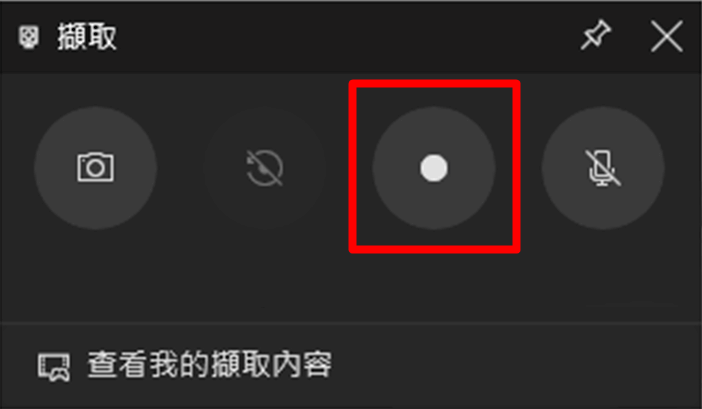
如果你是 Mac 用戶
步驟 1.在瀏覽器開啟 IG 直播畫面,然後同時按下鍵盤的「Shift」+「Command」+「5」鍵,以開啟螢幕錄影工具。
步驟 2.確保你已點選「錄製整個螢幕」功能,然後點擊「錄製」並耐心等待至 IG 直播結束。
步驟 3.最後,你只需要同時按下鍵盤的「Control」+「Command」+「esc」鍵,就可以完成 Instagram 直播下載了。

由於手機機型非常多元,每個裝置的螢幕錄製功能都有些許不同。基本上,你只需要向下(或向上)滑動手機主界面,就可以開啟「控制中心」的介面。點擊選項中的「螢幕錄影」按鈕,就可以將 IG 直播儲存到手機了。
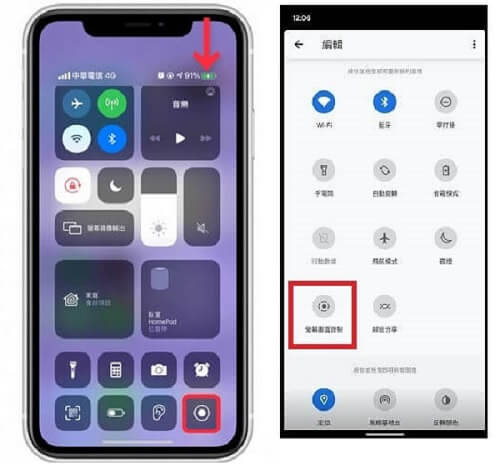
💭 結語
如果你正在尋找 IG 直播下載的方法,那不妨試試我們介紹的幾個工具與小技巧,就無需擔心 IG 直播影片過期的問題了。不管你想要從任何平台保存影片,我們都認為 iMyFone TopClipper 是你的首選工具,因為它的操作簡單,無損 IG 直播保留的質量,而且沒有惡意廣告的干擾,具有絕佳的安全保障。還在等什麼呢?現在就下載試用吧!







